Hướng dẫn sử dụng điện thoại làm điểm truy cập Wi-Fi
Trước đây, thật khó để có thể biến chiếc điện thoại của mình thành điểm truy cập Wi-Fi và thường phải nhờ tới ứng dụng không đáng tin cậy của bên thứ ba. Tuy nhiên, quá trình này đơn giản hơn rất nhiều nhờ Apple và Google tích hợp điểm truy cập Wi-Fi vào hệ điều hành tương ứng của họ. Vì vậy, dù bạn là người dùng iPhone hay Android, bạn vẫn nên theo dõi bài viết dưới đây để biết cách biến chiếc điện thoại của mình thành điểm truy cập Wi-Fi.
Sử dụng iPhone làm điểm truy cập (hotspot)

Nhấp chọn Settings -> Mobile Data, sau đó nhấp vào thanh trượt bên cạnh Personal Hotspot để biến nó thành màu xanh lá cây. Nếu Wi-Fi hoặc Bluetooth của bạn bị tắt, bạn sẽ được yêu cầu bật lại. Bạn cũng có thể chia sẻ kết nối thông qua Bluetooth, tuy nhiên, Wi-Fi vẫn hoạt động tốt hơn.

Chọn kết nối không dây phù hợp, sau đó nhập mật khẩu cho hotspot của bạn khi được nhắc.
Lúc này, điểm truy cập của bạn đã được kích hoạt. Truy cập cài đặt Wi-Fi trên máy tính và kết nối với mạng tương ứng với iPhone của bạn. Điểm truy cập này sẽ mặc định được đặt là [tên của bạn] + iPhone.

Sử dụng Android làm điểm truy cập
Các thao tác sẽ hơi khác biệt tùy thuộc vào điện thoại Android của bạn, tuy nhiên, từ phiên bản Android 5.0 trở đi thì các quy tắc này sẽ áp dụng chung giữa các thiết bị. Ở đây, tôi sử dụng phiên bản Android 7.1 Nougat.
Tới phần Settings, nhấp chọn More trong phần Wireless & networks, sau đó chọn Tethering & portable hotspot và nhấp vào thanh trượt Portable Wi-Fi hotspot để bật nó lên.
Khi đã hoàn tất, tới phần Set up Wi-Fi hotspot để xem hoặc thay đổi tên mạng, mật khẩu và thậm chí cả băng tần AP giữa 2.4GHz và 5GHz.

Cuối cùng, nhấp chọn Save. Cần đảm bảo rằng dữ liệu đi động của bạn được bật, sau đó tới phần cài đặt mạng không dây trên thiết bị bạn muốn kết nối với điện thoại và chọn tên mạng Android của mình.
Kết luận
Điểm truy cập Wi-Fi là cách tuyệt vời để giúp máy tính, tablet và các điện thoại khác tận dụng dữ liệu di động từ iPhone hoặc Android của bạn. Tuy nhiên, cần thận trọng bởi các thiết bị khác của bạn có thể được thiết lập để tự động tải xuống các bản cập nhật khi kết nối với Wi-Fi (đặc biệt là Windows 10) và có thể nhanh chóng “ăn mòn” dữ liệu của bạn.
Bạn có thể tránh điều này bằng cách thiết lập kết nối đồng hồ đo trong Windows 10 và cần đảm bảo các cập nhật ứng dụng tự động được tắt trên các thiết bị khác sử dụng điểm truy cập của bạn.
Theo: Quantrimang




LEAVE A COMMENT
Bạn phải đăng nhập để gửi bình luận.